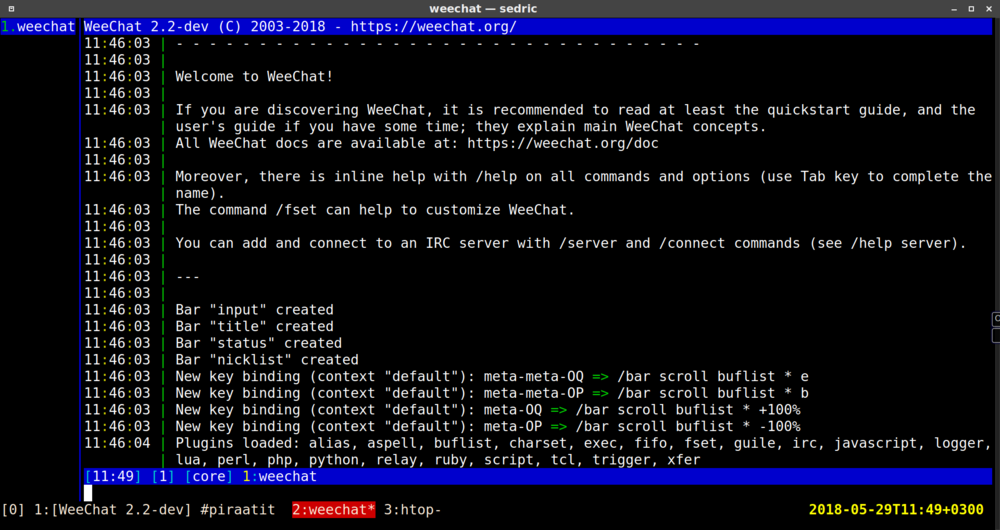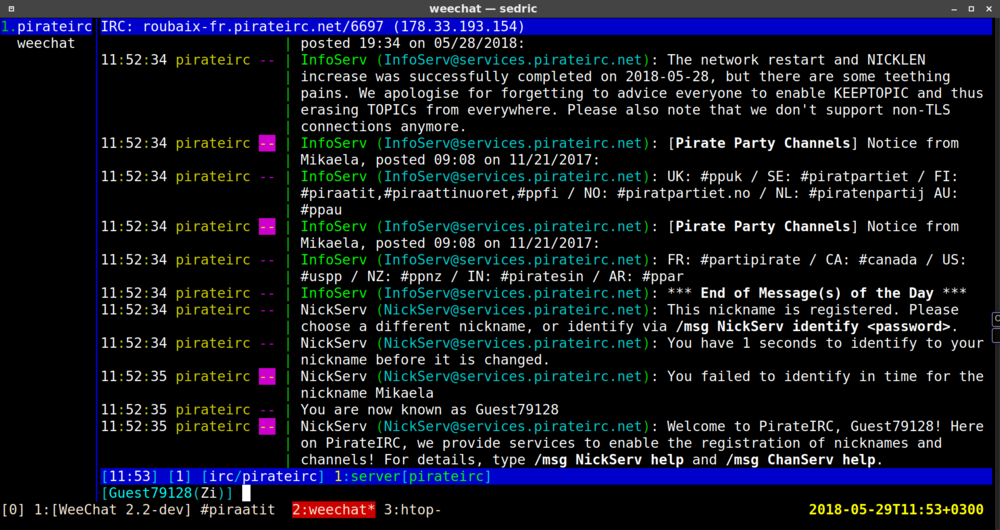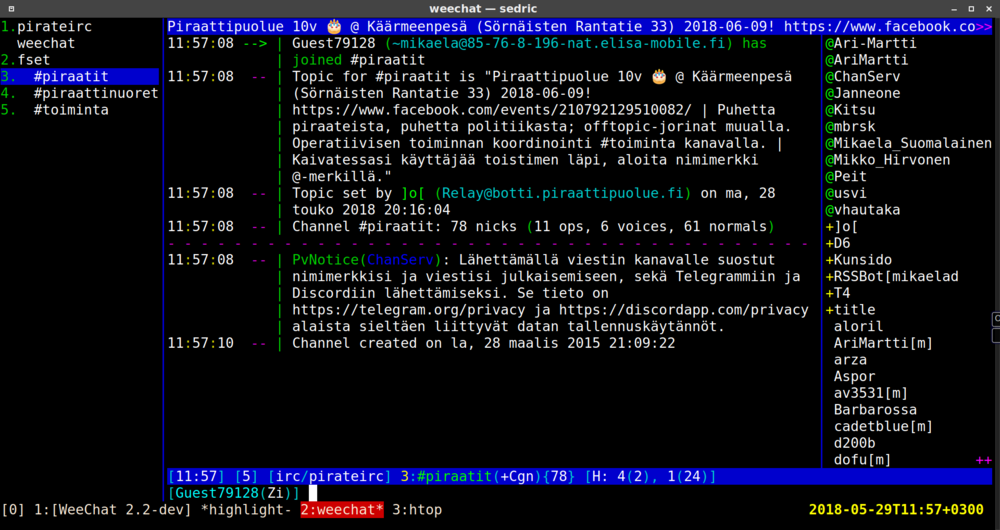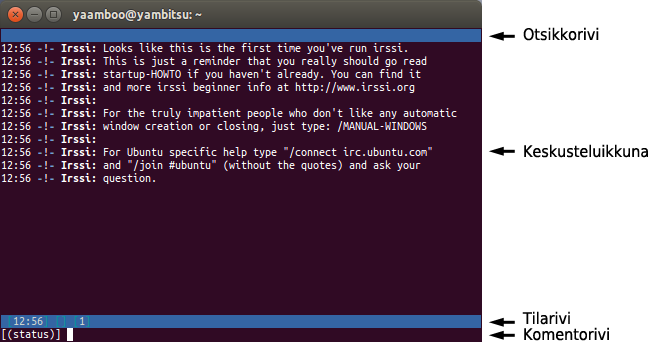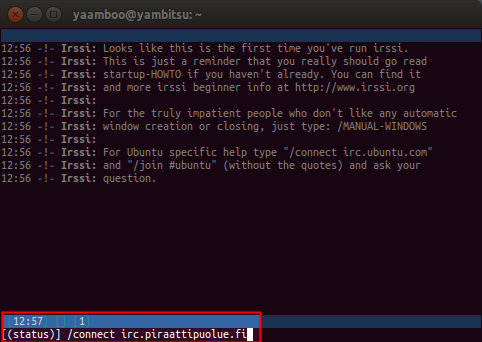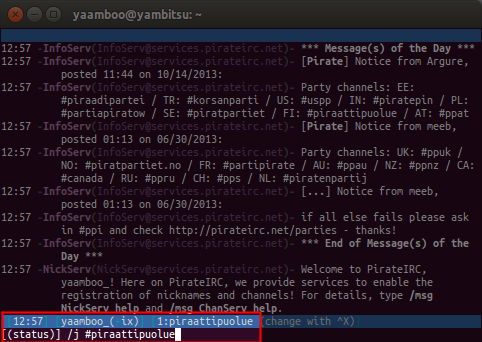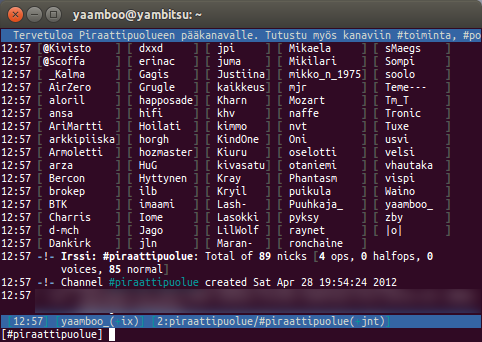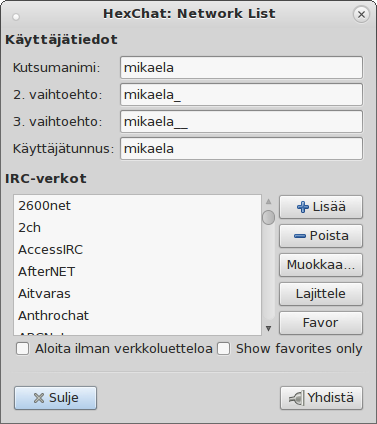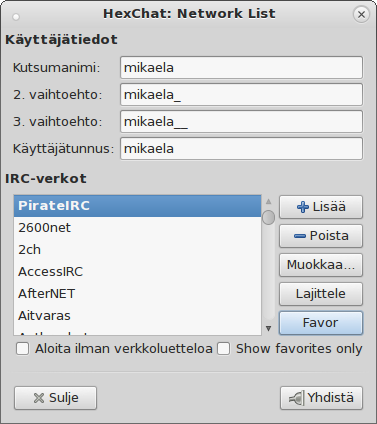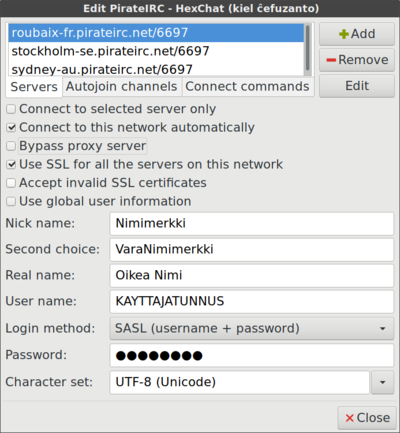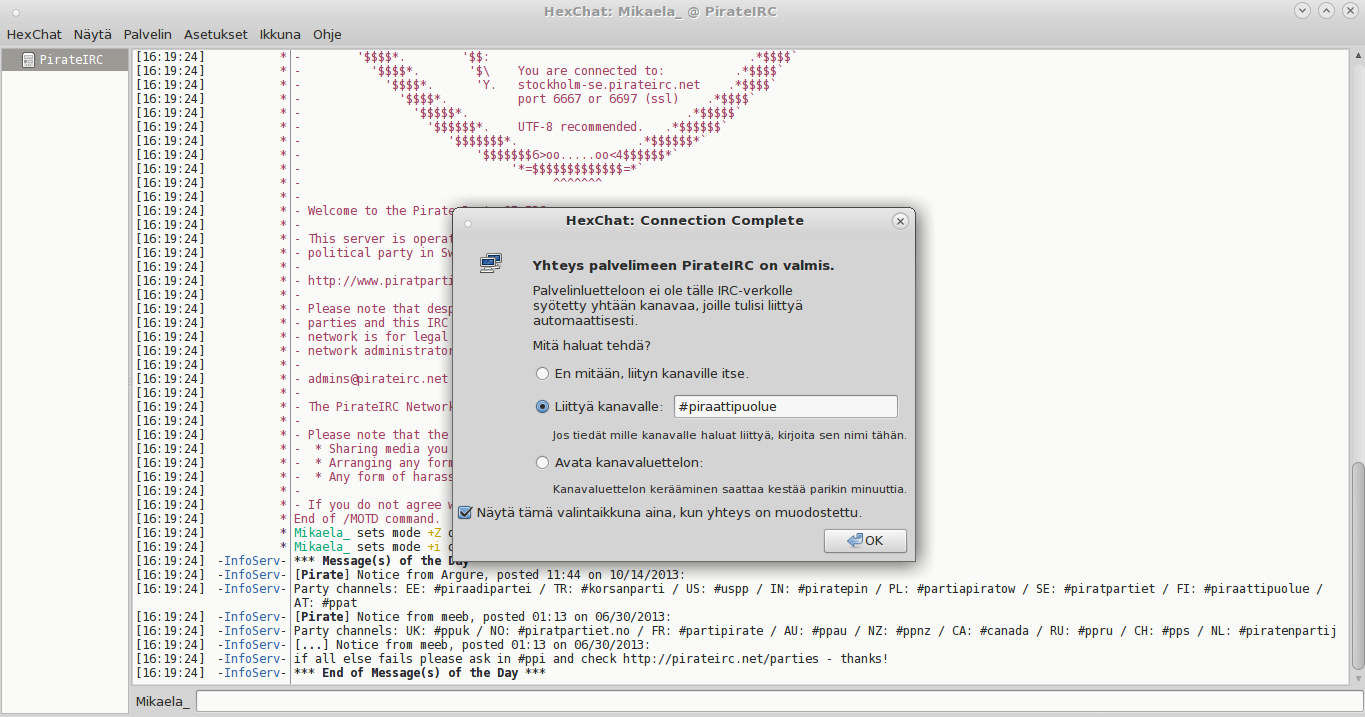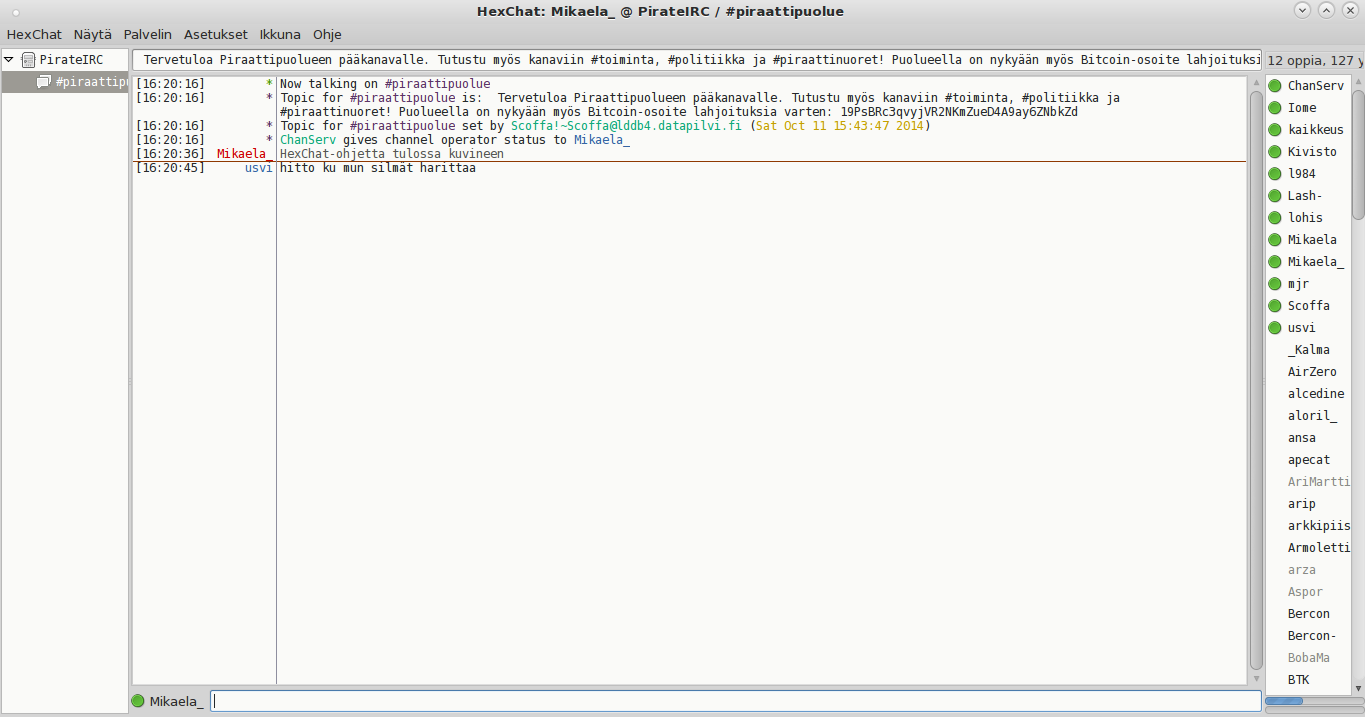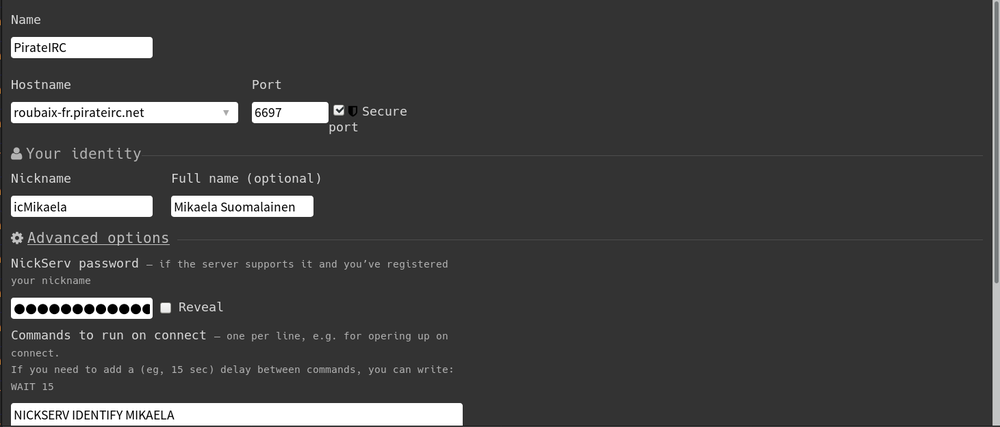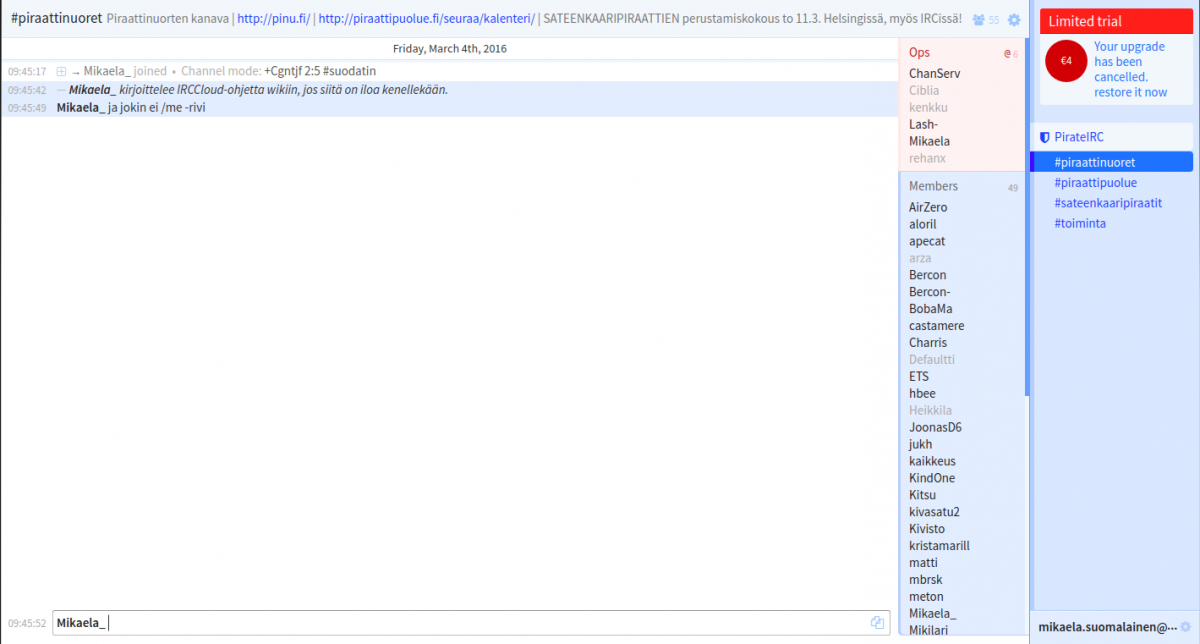Ero sivun ”IRC/Ohje” versioiden välillä
(Ak: Uusi sivu: ==Yleistietoa IRC:stä== IRC on tekstipohjainen keskustelupalvelu, jossa voidaan viestiä joko henkilöltä toiselle (ns. privaviestintä) tai henkilöltä ryhmälle (julkinen viesti...) |
(→PirateIRC-palvelut: Siirrä osio) |
||
| (47 välissä olevaa versiota 4 käyttäjän tekeminä ei näytetä) | |||
| Rivi 1: | Rivi 1: | ||
[[Kuva:Irc_irssia.png|thumb|300px|Kuvaruutukaappaus tyypillisestä IRC-kanavasta keskusteluineen]][[IRC|'''IRC''' eli '''Internet Relay Chat''']] on tekstipohjainen keskustelupalvelu, jossa voidaan viestiä joko henkilöltä toiselle (ns. privaviestintä) tai henkilöltä ryhmälle (julkinen viestintä). | |||
'''Julkinen viestintä''' tapahtuu keskustelukanavilla, jotka yleensä käsittelevät jotain tiettyä asiaa, esim. kanava #piraatit käsittelee Suomen Piraattipuoluetta, ja kanava #piraattinuoret käsittelee nuorisojärjestö Piraattinuorten toimintaa. Uusia kanavia voi käytännössä perustaa kuka tahansa, joka saa otettua yhteyden IRC-verkkoon. | |||
'''Privaviestintä''' tapahtuu ottamalla suora yhteys haluttuun käyttäjään. | |||
Keskustelu IRC:issä on '''reaaliaikaista'''. Tämä tarkoittaa sitä, että kirjoitetut viestit näkyvät heti vastaanottajille, toisin kuin esimerkiksi sähköpostissa, jota saattaa joutua odottelemaan toisinaan pitkiäkin aikoja. Tässä vaiheessa on muistettava, että IRC on reaaliaikaisuudestaan huolimatta asynkronista viestintää. Tämä tarkoittaa suomeksi sitä, että jos kysyt IRC:issä jotakin asiaa, siihen ei välttämättä vastata heti, eikä ehkä vielä vartinkaan päästä, mikäli vastaaja ei ole paikalla. | |||
==Miksi IRC?== | ==Miksi IRC?== | ||
IRCistä on muotoutunut puolueen jäsenten tärkein yhteydenpitoväline. Sen parhaita puolia ovat reaaliaikaisuus ja mahdollisuus viestiä suurelle vastaanottajajoukolle | IRCistä on muotoutunut puolueen jäsenten tärkein yhteydenpitoväline. Sen parhaita puolia ovat reaaliaikaisuus ja mahdollisuus viestiä suurelle vastaanottajajoukolle. Puolueen IRC-kanavilla keskustellaan usein puolueen politiikkaan liittyvistä uutisista ja ilmiöistä, muotoillaan lehdistötiedotteita, ideoidaan toimintaa ja pidetään kokouksia. | ||
Irkkaaminen on kansalaistaito, joka kannattaa hankkia. Pieni osa IRC:in viehätyksestä voi johtua siitä, että se on suomalaisen Jarkko Oikarisen kehittämä ;) | |||
==Kuinka pääsen irkkaamaan?== | ==Kuinka pääsen irkkaamaan?== | ||
IRC:issä keskustelemaan eli irkkaamaan pääsee ottamalla jollakin IRC-ohjelmalla yhteyden IRC-palvelimeen. | IRC:issä keskustelemaan eli irkkaamaan pääsee ottamalla [https://fi.wikipedia.org/wiki/IRC#Suosittuja_ohjelmia jollakin IRC-ohjelmalla] yhteyden IRC-palvelimeen. Suosituimpia näistä ohjelmista ovat myös Windows-käyttöjärjestelmillä toimivat [https://hexchat.github.io/ HexChat] ja [http://www.mirc.com/ mIRC] sekä mm. Linuxissa toimiva [http://www.irssi.org/ Irssi]. | ||
=== Palvelinasetukset === | |||
Suomalaisten Piraattipuolueesta kiinnostuneiden irkkaajien kannattaa käyttää IRC-palvelinasetuksina seuraavaa:<br> | |||
'''Osoite (server)''': irc.piraattipuolue.fi<br> | '''Osoite (server)''': irc.piraattipuolue.fi<br> | ||
'''Portti (port)''': | '''Portti (port)''': 6697 SSL/TLS | ||
=== Ohjeet WeeChatin käyttöön === | |||
''Ohje saattaa tehdä Debian/Ubuntu-oletuksen, mutta pitäisi toimia muillakin jakeluilla. Ohje on kirjoitettu WeeChatin versiolla 2.2-dev.'' | |||
Tarkastaaksesi versiosi <code>weechat --version</code> tai <code>weechat-curses --version</code>. Mikäli versionumero on kauheasti 2.1 alla, harkitse vakavasti päivittämistä, ks. https://weechat.org/download/debian/ | |||
On suositeltavaa avata WeeChat joko tmuxiin tai screeniin, tämä tapahtuu ensin antamalla komento <code>tmux</code> ja siirtymällä seuraavaan kappaleeseen tai <code>screen weechat</code> (en ole screen-käyttäjiä). Palataksesi tmuxiin myöhemmin, <code>tmux attach</code> | |||
Käynnistä WeeChat komennolla: <code>weechat</code> tai erittäin vanhan version kohdalla <code>weechat-curses</code> | |||
[[Kuva:2018-05-29-weechat1.png|1000px]] | |||
===Ohjeet | ''Kuvien alin palkki tulee mukautetusta tmuxista ja se voi näyttää hiukan erilaiselta.'' | ||
Lisää PirateIRC antamalla WeeChatissa komento: | |||
<code>/server add pirateirc roubaix-fr.pirateirc.net/6697,stockholm-se.pirateirc.net/6697,sydney-au.pirateirc.net/6697 -ssl -autoconnect</code> | |||
[[Kuva:2018-05-29-weechat2.png|1000px]] | |||
Halutessasi saat muuten hiiren käyttöösi <code>/mouse enable</code>. | |||
Yhdistä palvelimelle <code>/connect pirateirc</code> | |||
Nyt voit liittyä kanaville <code>/join #piraatit,#piraattinuoret,#toiminta</code>. | |||
[[Kuva:2018-05-29-weechat3.png|1000px]] | |||
Voit vaihtaa nimimerkkiä <code>/nick uusinimimerkki</code> tai tehdä sen pysyvästi <code>/set irc.server.pirateirc.nicks nimimerkki,nimimerkki2,nimimerkki3</code> | |||
'''MUISTA TALLENTAA ASETUKSESI''' <code>/save</code> | |||
Suosittelen lukemaan myös muut WeeChat-ohjeet tältä sivulta (automaattinen sisäänkirjautuminen, kanavien tallennus). | |||
==== Automaattinen sisäänkirjautuminen ==== | |||
Tässä ohjeessa käytetään SASLia, joka kirjaa käyttäjän sisälle ennen ei-opereille näkymistä ja täten myös ennen kanaville liittymistä: | |||
Asetetaan käyttäjätunnus ja salasana: | |||
<code>/set irc.server.pirateirc.sasl_username KAYTTAJATUNNUS</code><br/> | |||
<code>/set irc.server.pirateirc.sasl_password SALASANA</code> | |||
Tallennetaan asetukset | |||
<code>/save</code> | |||
Yhdistetään verkkoon uudelleen, jotta nähdään kaiken toimivan odotetusti. | |||
<code>/reconnect</code> | |||
==== IRCv3 ==== | |||
IRCv3 tuo IRChen useita hyödyllisiä ominaisuuksia, joita WeeChat ei vielä ota oletuksena käyttöön. Saat ne käyttöösi: | |||
<code>/set irc.server_default.capabilities account-notify,away-notify,cap-notify,extended-join,multi-prefix,server-time,userhost-in-names,znc.in/server-time-iso,znc.in/self-message</code> (varoitus: copy-pastetettu Mikaelan WeeChat 2.2-dev:sta) | |||
* https://github.com/weechat/weechat/issues/320 | |||
==== Vinkkejä ==== | |||
* Kanavien muistaminen: | |||
: Asenna skripti autojoin.py: <code>/script install autojoin.py</code> | |||
: Liittyessäsi uusille kanaville, suorita <code>/autojoin --run</code> ja tallenna muutetut asetukset <code>/save</code> | |||
: Seuraavan kerran käynnistäessäsi WeeChatin, kanavalistasi pitäisi pysyä samana. | |||
* Hiiren käyttöönotto: | |||
: <code>/mouse enable</code> | |||
* Rivien kopioiminen ja pitkien linkkien klikkaaminen | |||
: Paina ALT + L tai suorita <code>/window bare</code> | |||
: WeeChat siirtyyy bare-display modeen piilottaen kaikki palkit, kunnes painat mitä tahansa näppäintä. | |||
* Kanavapalkki vanhoilla WeeChatin versioilla: | |||
: <code>/script install buffers.pl</code> | |||
* Värejä! | |||
: /names <code>/set irc.look.color_nicks_in_names on</code> | |||
: nimilistassa <code>/set irc.look.color_nicks_in_nicklist on</code> | |||
* PirateIRCn asetukset, jos palvelin oli valmiiksi lisätty ennen suojatun yhteyden pakkoa: | |||
: <code>/set irc.server.pirateirc.addresses roubaix-fr.pirateirc.net/6697,stockholm-se.pirateirc.net/6697,sydney-au.pirateirc.net/6697</code> | |||
:: ''Tehdään oletus, että käyttäjä haluaa Suomen Piraattien palvelimen mennessä alas yhdistää Ruotsin Piraattien palvelimelle ja sielläkin ollessa ongelmia Australian Piraattien palvelimelle (jonka jälkeen kiertää alusta).'' | |||
: <code>/set irc.server.pirateirc.ssl on</code> | |||
'''HUOM! /SCRIPT on tuettu alkaen ?.?''' | |||
=== Ohjeet Irssin käyttöön === | |||
''Tässä ohjeessa oletetaan, että Irssiä käytetään Linux-käyttöjärjestelmässä, esimerkiksi Ubuntussa.'' | ''Tässä ohjeessa oletetaan, että Irssiä käytetään Linux-käyttöjärjestelmässä, esimerkiksi Ubuntussa.'' | ||
'''Avaa uusi pääteohjelmaikkuna''' (Pääteohjelmasta käytetään myös nimeä terminaaliohjelma. Suosituissa Linux-käyttöjärjestelmissä saattaa olla joku seuraavista pääteohjelmista: gnome-terminal , konsole, xterm). | |||
Jos päätteen käyttäminen ei ole ennestään tuttua, tutustu [http://linux.fi/wiki/Komentorivin_perusteet komentorivin perusteisiin (linux.fi)]. | |||
'''Käynnistä irssi''' antamalla päätteessä komento ''irssi'': | |||
<pre>$ irssi</pre> | |||
# Ohje | |||
Irssin ikkuna jakautuu neljään osaan: otsikkoriviin, varsinaiseen keskusteluikkunaan, tilariviin ja komentoriviin. | |||
[[Kuva:irssi_kuvaus.png]] | |||
Kaikki kirjoittamasi teksti näkyy komentorivillä. | |||
'''Muodosta yhteys Piraattipuolueen IRC-palvelimelle.''' Tämä tapahtuu antamalla komento | |||
<pre>/server add -auto -ssl -ssl_verify -network pirateirc -port 6697 irc.piraattipuolue.fi</pre> | |||
Kirjoittamisen jälkeen painetaan luonnollisesti enteriä. | |||
[[Kuva:irssi_2.png]] [[Kuva:irssi_3.png]] | |||
Huomaa, ettei kuvassa ole SSLää, joten tämä komento ei toimi, muista käyttää ylläolevaa komentoa. | |||
Irssin '''yhdistäminen IRC-palvelimelle''' voi kestää hetken, mutta älä huoli, hetken päästä näyttöön pitäisi tulla monta riviä tekstiä (palvelimen ns. "message of the day", tervetuloviesti). | |||
Lopuksi irssi jää '''odottamaan komentoja''' käyttäjältä. Huomaa myös komentorivillä oleva maininta piraattipuolue-nimisestä aktiivisesta IRC-palvelimesta. | |||
Tässä vaiheessa voit yhdistää haluamallesi kanavalle, esim. #piraatit. | |||
<pre>/join #piraatit | |||
tai lyhennettynä | |||
/j #piraatit | |||
</pre> | |||
Jos haluat vaihtaa nimimerkkiäsi ennen tätä (tai sen jälkeenkin), se tapahtuu komennolla | |||
<pre>/nick nimimerkki</pre> | |||
[[Kuva:irssi_4.png]] [[Kuva:irssi_5.png]] | |||
Ja nyt voit '''alkaa jutustella muiden kanssa'''! Kirjoita haluamasi viesti komentoriville ja paina enteriä. Tästä se lähtee :) | |||
Aktiiviset kanavat on listattu [[IRC|sivulla IRC]]. | |||
=== Ohje HexChat-asiakasohjelman käyttöön === | |||
* [https://hexchat.github.io/ HexChat] | |||
''Tässä olevat kuvankaappaukset on otettu Linuxilla, mutta HexChat on täysin samanlainen kaikilla käyttöjärjestelmillä.'' | |||
Kun HexChat avataan ensimmäisen kerran se antaa seuraavan verkkoluettelon. Siinä ei kuitenkaan ole PirateIRC:tä, joten se täytyy lisätä sinne itse "Lisää"-painikkeella. Ellet näe tätä ikkunaa, saat sen näkyviin HexChat-valikon verkkoluettelosta tai painamalla CTRL + S. | |||
[[Tiedosto:Hexchat-1.png]] | |||
Nimetään verkko PirateIRC:ksi ja valitaan "Favor", jolla se merkitään suosikiksi ja se näkyy listan huipulla korostettuna. Nyt valitaan "Muokkaa..." ja kirjoitetaan sinne verkon tiedot. | |||
[[Tiedosto:Hexchat-2.png]] | |||
[[Tiedosto:Hexchat-3.png|400px]] | |||
Klikataan automaattisesti lisättyä palvelinta ja muutetaan palvelimeksi 'irc.piraattipuolue.fi/6697' (SSL-portti) ja laitetaan halutut rastit ruutuun. | |||
* "Connect to this network automatically" yhdistää verkkoon aina HexChattia käynnistettäessä. | |||
* Käytä SSL-yhteyttä tässä verkossa (koska käytät SSL-porttia, muuten yhdistettäessä tulee virheilmoitus.) | |||
* '''Poista rasti ruudusta "Käytä yleisiä käyttäjätietoja"'''. | |||
Lisäksi on hyvä asettaa muut asetukset kuntoon | |||
* Kutsumanimi, millä nimimerkillä näyt muille. | |||
* 2. vaihtoehto, mitä nimimerkkiä käytetään, mikäli kutsumanimi on jo käytössä. | |||
* Oikea nimi (jonka ei kuitenkaan ole pakko olla oikea nimi) | |||
* Käyttäjätunnus. Tätä käytetäään verkkoon sisäänkirjautumiseen, mikäli olet rekisteröitynyt käyttäjä. Ellet ole, voit asettaa sen nimimerkiksi, jonka haluat rekisteröidä, mutta se voi olla mitä tahansa muutakin. | |||
* Sisäänkirjautumistapa. PirateIRC, kuten suurin osa muista moderneista verkoista käyttää SASL PLAINia, HexChatissa "SASL (username + password)". | |||
* Salasana, jota käytetään sisäänkirjautumiseen jos olet rekisteröitynyt käyttäjä. Ellet ole rekisteröitynyt, jätä tämä tyhjäksi. | |||
* Merkistö, UTF-8 (Unicode), joka on myös oletus on kansainvälinen merkistökoodaus, josta löytyy lähes kaikkien kielien merkit. | |||
Paina sulje, valitse PirateIRC ja paina yhdistä. Nyt yhteys muodostuu verkkoon ja sinun pitäisi nähdä seuraavanlainen ruutu. | |||
[[Tiedosto:Hexchat-4.png]] | |||
Kirjoita siihen '''#piraatit'''' ja paina OK. Voit myös kirjoittaa tekstikenttään '/join #piraatit' ja painaa enter ja olet myös kanavalla. Voit myös liittyä useammalle kanavalle erottamalla kanavat pilkulla, esimerkiksi '''/join #piraatit,#piraattinuoret'''. | |||
[[Tiedosto:Hexchat-5.png]] | |||
Nyt voit keskustella kanavalle kirjoittamalla teksikenttään ja painamalla enter. Kanaville voi liittyä automaattisesti yhteyden muodostuttua klikkaamalla kanavaa hiiren toisella painikkeella sivupalkissa ja valitsemalla "Autojoin". Automaattinen liittyminen kanavalle poistetaan samalla tavalla. | |||
=== Ohje IRCCloud.com -asiakasohjelman käyttöön === | |||
* [https://irccloud.com/ IRCCloud (Selain)] | |||
* [https://play.google.com/store/apps/details?id=com.irccloud.android IRCCloud (Android)] | |||
* [https://itunes.apple.com/us/app/irccloud/id672699103?mt=8 IRCCloud (iOS)] | |||
''Minulla on jo ollut pitkään IRCCloud-tunnus, joten kuvankaappaukset eivät ala aivan alusta. [[Käyttäjä:Mikaela|Mikaela Suomalainen]] ([[Keskustelu käyttäjästä:Mikaela|keskustelu]]) 4. maaliskuuta 2016 kello 08.05 (UTC)'' | |||
IRCCloudin maksuton kokeilu sallii kahden IRC-verkon käyttämisen samanaikaisesti (irc.irccloud.com ei lasketa), mutta katkaisee IRC-yhteytesi kun olet ollut kaksi tuntia epäaktiivinen. Jälkimmäinen rajoitus alkaa viikon kokeilun jälkeen. (Maksulinen yhden käyttäjän versio on 4€/kk.) | |||
Aloita rekisteröitymällä kirjoittamalla nimesi, sähköposti-osoitteesi (oikea) ja salasanasi. Vahvistettuasi sähköposti-osoitteen voit lisätä uuden verkon. | |||
[[Tiedosto:irccloud-mikaela-1.png|1000px]] | |||
Kirjoita palvelimen osoite <code>irc.piraattipuolue.fi</code>, portti <code>6697</code> ja koska <code>6697</code> on SSL-portti, klikkaa myös <code>Secure port</code> rasti ruutuun. | |||
Seuraavaksi syötät nimimerkin ja oikean nimen (jonka ei tosin välttämättä tarvitse olla oikea). | |||
Tämän alle taas tulevat kanavat, joille haluat liittyä automaattisesti. Kanavat joihin liityt <code>/join</code>-komennolla lisäävät itsensä tähän listaan automaattisesti. | |||
Mikäli sinulla on NickServ-salasana, klikkaa <code>Advanced options</code> auki ja kirjoita se kenttään <code>NickServ password</code>. Jos sinulla ei (vielä) ole sitä, voit palata tähän näkymään myöhemmin. | |||
Nyt kun olet tehnyt verkon asetukset, paina vain <code>Join network</code>- | |||
[[Tiedosto:irccloud-mikaela-2.png|1200px]] | |||
Tervetuloa PirateIRChen. Kanavan nimi ja aihe lukee IRCCloudin yläosassa, sen alla on kanavalla tapahtuvat asiat (liittymisen/poistumiset/lopettamiset/kirjoitukset), jonka alla taas on palkki, jonne voit itse kirjittaa viestisi kaikilla kanavilla oleville. | |||
Oikealla olevassa sivupalkissa taas ovat kanavaoperaattorit (joiden tehtävä on potkia häiriköt sun muut pois jne.), äänelliset (voivat puhua vaiennuksen tai +m -tilan yli, mutta heitä ei tässä kuvassa ole) ja tavalliset käyttäjät. Harmaalla näkyvät nimimerkit ovat poissa (<code>/away <viesti></code>-komento, paluu tapahtuu kirjoittamalla <code>/away</code> ilman viestiä. | |||
Vielä siitä oikealle taas on toinen sivupalkki, jossa näet palvelimet joihin olet yhteydessä, sekä niillä olevat kanavat, joissa olet. Kilpi tarkoittaa suojattua yhteyttä ja sen vieressä on kanavan nimi. | |||
Mikäli haluat takaisin palvelimen asetuksiin (vaikkapa kirjoittamaan NickServ-salasanan), osoita palkkia, jossa lukee "PirateIRC" (ja on se kilven kuva) ja siihen ilmestyy mutteri, joka palauttaa sinut palvelimen asetuksiin. | |||
== PirateIRC-palvelut == | |||
Muuttanut sivulle [[IRC/Palvelut]] | |||
== | == Linkkejä == | ||
;IRC yleisesti | |||
* [https://fi.wikipedia.org/wiki/IRC IRC Wikipediassa] | |||
;Irssi-ohjeita | |||
* [http://linux.fi/wiki/Irssi Linux.fi:n ohjeet] | |||
* [http://www.fury.fi/~raven/irssi-opas/ Eero Tynin opas] | |||
[[Luokka:Viestintä]] | [[Luokka:Viestintä]] | ||
[[Luokka:IRC]] | [[Luokka:IRC]] | ||
[[Luokka:Ohjeet]] | |||
[[Luokka:Pikaviestimet]] | |||
Versio 19. kesäkuuta 2019 kello 12.49
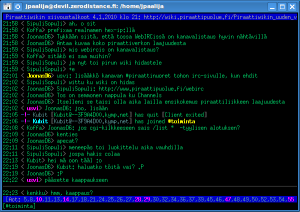
IRC eli Internet Relay Chat on tekstipohjainen keskustelupalvelu, jossa voidaan viestiä joko henkilöltä toiselle (ns. privaviestintä) tai henkilöltä ryhmälle (julkinen viestintä).
Julkinen viestintä tapahtuu keskustelukanavilla, jotka yleensä käsittelevät jotain tiettyä asiaa, esim. kanava #piraatit käsittelee Suomen Piraattipuoluetta, ja kanava #piraattinuoret käsittelee nuorisojärjestö Piraattinuorten toimintaa. Uusia kanavia voi käytännössä perustaa kuka tahansa, joka saa otettua yhteyden IRC-verkkoon.
Privaviestintä tapahtuu ottamalla suora yhteys haluttuun käyttäjään.
Keskustelu IRC:issä on reaaliaikaista. Tämä tarkoittaa sitä, että kirjoitetut viestit näkyvät heti vastaanottajille, toisin kuin esimerkiksi sähköpostissa, jota saattaa joutua odottelemaan toisinaan pitkiäkin aikoja. Tässä vaiheessa on muistettava, että IRC on reaaliaikaisuudestaan huolimatta asynkronista viestintää. Tämä tarkoittaa suomeksi sitä, että jos kysyt IRC:issä jotakin asiaa, siihen ei välttämättä vastata heti, eikä ehkä vielä vartinkaan päästä, mikäli vastaaja ei ole paikalla.
Miksi IRC?
IRCistä on muotoutunut puolueen jäsenten tärkein yhteydenpitoväline. Sen parhaita puolia ovat reaaliaikaisuus ja mahdollisuus viestiä suurelle vastaanottajajoukolle. Puolueen IRC-kanavilla keskustellaan usein puolueen politiikkaan liittyvistä uutisista ja ilmiöistä, muotoillaan lehdistötiedotteita, ideoidaan toimintaa ja pidetään kokouksia.
Irkkaaminen on kansalaistaito, joka kannattaa hankkia. Pieni osa IRC:in viehätyksestä voi johtua siitä, että se on suomalaisen Jarkko Oikarisen kehittämä ;)
Kuinka pääsen irkkaamaan?
IRC:issä keskustelemaan eli irkkaamaan pääsee ottamalla jollakin IRC-ohjelmalla yhteyden IRC-palvelimeen. Suosituimpia näistä ohjelmista ovat myös Windows-käyttöjärjestelmillä toimivat HexChat ja mIRC sekä mm. Linuxissa toimiva Irssi.
Palvelinasetukset
Suomalaisten Piraattipuolueesta kiinnostuneiden irkkaajien kannattaa käyttää IRC-palvelinasetuksina seuraavaa:
Osoite (server): irc.piraattipuolue.fi
Portti (port): 6697 SSL/TLS
Ohjeet WeeChatin käyttöön
Ohje saattaa tehdä Debian/Ubuntu-oletuksen, mutta pitäisi toimia muillakin jakeluilla. Ohje on kirjoitettu WeeChatin versiolla 2.2-dev.
Tarkastaaksesi versiosi weechat --version tai weechat-curses --version. Mikäli versionumero on kauheasti 2.1 alla, harkitse vakavasti päivittämistä, ks. https://weechat.org/download/debian/
On suositeltavaa avata WeeChat joko tmuxiin tai screeniin, tämä tapahtuu ensin antamalla komento tmux ja siirtymällä seuraavaan kappaleeseen tai screen weechat (en ole screen-käyttäjiä). Palataksesi tmuxiin myöhemmin, tmux attach
Käynnistä WeeChat komennolla: weechat tai erittäin vanhan version kohdalla weechat-curses
Kuvien alin palkki tulee mukautetusta tmuxista ja se voi näyttää hiukan erilaiselta.
Lisää PirateIRC antamalla WeeChatissa komento:
/server add pirateirc roubaix-fr.pirateirc.net/6697,stockholm-se.pirateirc.net/6697,sydney-au.pirateirc.net/6697 -ssl -autoconnect
Halutessasi saat muuten hiiren käyttöösi /mouse enable.
Yhdistä palvelimelle /connect pirateirc
Nyt voit liittyä kanaville /join #piraatit,#piraattinuoret,#toiminta.
Voit vaihtaa nimimerkkiä /nick uusinimimerkki tai tehdä sen pysyvästi /set irc.server.pirateirc.nicks nimimerkki,nimimerkki2,nimimerkki3
MUISTA TALLENTAA ASETUKSESI /save
Suosittelen lukemaan myös muut WeeChat-ohjeet tältä sivulta (automaattinen sisäänkirjautuminen, kanavien tallennus).
Automaattinen sisäänkirjautuminen
Tässä ohjeessa käytetään SASLia, joka kirjaa käyttäjän sisälle ennen ei-opereille näkymistä ja täten myös ennen kanaville liittymistä:
Asetetaan käyttäjätunnus ja salasana:
/set irc.server.pirateirc.sasl_username KAYTTAJATUNNUS
/set irc.server.pirateirc.sasl_password SALASANA
Tallennetaan asetukset
/save
Yhdistetään verkkoon uudelleen, jotta nähdään kaiken toimivan odotetusti.
/reconnect
IRCv3
IRCv3 tuo IRChen useita hyödyllisiä ominaisuuksia, joita WeeChat ei vielä ota oletuksena käyttöön. Saat ne käyttöösi:
/set irc.server_default.capabilities account-notify,away-notify,cap-notify,extended-join,multi-prefix,server-time,userhost-in-names,znc.in/server-time-iso,znc.in/self-message (varoitus: copy-pastetettu Mikaelan WeeChat 2.2-dev:sta)
Vinkkejä
- Kanavien muistaminen:
- Asenna skripti autojoin.py:
/script install autojoin.py - Liittyessäsi uusille kanaville, suorita
/autojoin --runja tallenna muutetut asetukset/save - Seuraavan kerran käynnistäessäsi WeeChatin, kanavalistasi pitäisi pysyä samana.
- Hiiren käyttöönotto:
/mouse enable
- Rivien kopioiminen ja pitkien linkkien klikkaaminen
- Paina ALT + L tai suorita
/window bare - WeeChat siirtyyy bare-display modeen piilottaen kaikki palkit, kunnes painat mitä tahansa näppäintä.
- Kanavapalkki vanhoilla WeeChatin versioilla:
/script install buffers.pl
- Värejä!
- /names
/set irc.look.color_nicks_in_names on - nimilistassa
/set irc.look.color_nicks_in_nicklist on
- PirateIRCn asetukset, jos palvelin oli valmiiksi lisätty ennen suojatun yhteyden pakkoa:
/set irc.server.pirateirc.addresses roubaix-fr.pirateirc.net/6697,stockholm-se.pirateirc.net/6697,sydney-au.pirateirc.net/6697- Tehdään oletus, että käyttäjä haluaa Suomen Piraattien palvelimen mennessä alas yhdistää Ruotsin Piraattien palvelimelle ja sielläkin ollessa ongelmia Australian Piraattien palvelimelle (jonka jälkeen kiertää alusta).
/set irc.server.pirateirc.ssl on
HUOM! /SCRIPT on tuettu alkaen ?.?
Ohjeet Irssin käyttöön
Tässä ohjeessa oletetaan, että Irssiä käytetään Linux-käyttöjärjestelmässä, esimerkiksi Ubuntussa.
Avaa uusi pääteohjelmaikkuna (Pääteohjelmasta käytetään myös nimeä terminaaliohjelma. Suosituissa Linux-käyttöjärjestelmissä saattaa olla joku seuraavista pääteohjelmista: gnome-terminal , konsole, xterm). Jos päätteen käyttäminen ei ole ennestään tuttua, tutustu komentorivin perusteisiin (linux.fi).
Käynnistä irssi antamalla päätteessä komento irssi:
$ irssi
Irssin ikkuna jakautuu neljään osaan: otsikkoriviin, varsinaiseen keskusteluikkunaan, tilariviin ja komentoriviin.
Kaikki kirjoittamasi teksti näkyy komentorivillä.
Muodosta yhteys Piraattipuolueen IRC-palvelimelle. Tämä tapahtuu antamalla komento
/server add -auto -ssl -ssl_verify -network pirateirc -port 6697 irc.piraattipuolue.fi
Kirjoittamisen jälkeen painetaan luonnollisesti enteriä.
Huomaa, ettei kuvassa ole SSLää, joten tämä komento ei toimi, muista käyttää ylläolevaa komentoa.
Irssin yhdistäminen IRC-palvelimelle voi kestää hetken, mutta älä huoli, hetken päästä näyttöön pitäisi tulla monta riviä tekstiä (palvelimen ns. "message of the day", tervetuloviesti).
Lopuksi irssi jää odottamaan komentoja käyttäjältä. Huomaa myös komentorivillä oleva maininta piraattipuolue-nimisestä aktiivisesta IRC-palvelimesta.
Tässä vaiheessa voit yhdistää haluamallesi kanavalle, esim. #piraatit.
/join #piraatit tai lyhennettynä /j #piraatit
Jos haluat vaihtaa nimimerkkiäsi ennen tätä (tai sen jälkeenkin), se tapahtuu komennolla
/nick nimimerkki
Ja nyt voit alkaa jutustella muiden kanssa! Kirjoita haluamasi viesti komentoriville ja paina enteriä. Tästä se lähtee :)
Aktiiviset kanavat on listattu sivulla IRC.
Ohje HexChat-asiakasohjelman käyttöön
Tässä olevat kuvankaappaukset on otettu Linuxilla, mutta HexChat on täysin samanlainen kaikilla käyttöjärjestelmillä.
Kun HexChat avataan ensimmäisen kerran se antaa seuraavan verkkoluettelon. Siinä ei kuitenkaan ole PirateIRC:tä, joten se täytyy lisätä sinne itse "Lisää"-painikkeella. Ellet näe tätä ikkunaa, saat sen näkyviin HexChat-valikon verkkoluettelosta tai painamalla CTRL + S.
Nimetään verkko PirateIRC:ksi ja valitaan "Favor", jolla se merkitään suosikiksi ja se näkyy listan huipulla korostettuna. Nyt valitaan "Muokkaa..." ja kirjoitetaan sinne verkon tiedot.
Klikataan automaattisesti lisättyä palvelinta ja muutetaan palvelimeksi 'irc.piraattipuolue.fi/6697' (SSL-portti) ja laitetaan halutut rastit ruutuun.
- "Connect to this network automatically" yhdistää verkkoon aina HexChattia käynnistettäessä.
- Käytä SSL-yhteyttä tässä verkossa (koska käytät SSL-porttia, muuten yhdistettäessä tulee virheilmoitus.)
- Poista rasti ruudusta "Käytä yleisiä käyttäjätietoja".
Lisäksi on hyvä asettaa muut asetukset kuntoon
- Kutsumanimi, millä nimimerkillä näyt muille.
- 2. vaihtoehto, mitä nimimerkkiä käytetään, mikäli kutsumanimi on jo käytössä.
- Oikea nimi (jonka ei kuitenkaan ole pakko olla oikea nimi)
- Käyttäjätunnus. Tätä käytetäään verkkoon sisäänkirjautumiseen, mikäli olet rekisteröitynyt käyttäjä. Ellet ole, voit asettaa sen nimimerkiksi, jonka haluat rekisteröidä, mutta se voi olla mitä tahansa muutakin.
- Sisäänkirjautumistapa. PirateIRC, kuten suurin osa muista moderneista verkoista käyttää SASL PLAINia, HexChatissa "SASL (username + password)".
- Salasana, jota käytetään sisäänkirjautumiseen jos olet rekisteröitynyt käyttäjä. Ellet ole rekisteröitynyt, jätä tämä tyhjäksi.
- Merkistö, UTF-8 (Unicode), joka on myös oletus on kansainvälinen merkistökoodaus, josta löytyy lähes kaikkien kielien merkit.
Paina sulje, valitse PirateIRC ja paina yhdistä. Nyt yhteys muodostuu verkkoon ja sinun pitäisi nähdä seuraavanlainen ruutu.
Kirjoita siihen #piraatit' ja paina OK. Voit myös kirjoittaa tekstikenttään '/join #piraatit' ja painaa enter ja olet myös kanavalla. Voit myös liittyä useammalle kanavalle erottamalla kanavat pilkulla, esimerkiksi /join #piraatit,#piraattinuoret.
Nyt voit keskustella kanavalle kirjoittamalla teksikenttään ja painamalla enter. Kanaville voi liittyä automaattisesti yhteyden muodostuttua klikkaamalla kanavaa hiiren toisella painikkeella sivupalkissa ja valitsemalla "Autojoin". Automaattinen liittyminen kanavalle poistetaan samalla tavalla.
Ohje IRCCloud.com -asiakasohjelman käyttöön
Minulla on jo ollut pitkään IRCCloud-tunnus, joten kuvankaappaukset eivät ala aivan alusta. Mikaela Suomalainen (keskustelu) 4. maaliskuuta 2016 kello 08.05 (UTC)
IRCCloudin maksuton kokeilu sallii kahden IRC-verkon käyttämisen samanaikaisesti (irc.irccloud.com ei lasketa), mutta katkaisee IRC-yhteytesi kun olet ollut kaksi tuntia epäaktiivinen. Jälkimmäinen rajoitus alkaa viikon kokeilun jälkeen. (Maksulinen yhden käyttäjän versio on 4€/kk.)
Aloita rekisteröitymällä kirjoittamalla nimesi, sähköposti-osoitteesi (oikea) ja salasanasi. Vahvistettuasi sähköposti-osoitteen voit lisätä uuden verkon.
Kirjoita palvelimen osoite irc.piraattipuolue.fi, portti 6697 ja koska 6697 on SSL-portti, klikkaa myös Secure port rasti ruutuun.
Seuraavaksi syötät nimimerkin ja oikean nimen (jonka ei tosin välttämättä tarvitse olla oikea).
Tämän alle taas tulevat kanavat, joille haluat liittyä automaattisesti. Kanavat joihin liityt /join-komennolla lisäävät itsensä tähän listaan automaattisesti.
Mikäli sinulla on NickServ-salasana, klikkaa Advanced options auki ja kirjoita se kenttään NickServ password. Jos sinulla ei (vielä) ole sitä, voit palata tähän näkymään myöhemmin.
Nyt kun olet tehnyt verkon asetukset, paina vain Join network-
Tervetuloa PirateIRChen. Kanavan nimi ja aihe lukee IRCCloudin yläosassa, sen alla on kanavalla tapahtuvat asiat (liittymisen/poistumiset/lopettamiset/kirjoitukset), jonka alla taas on palkki, jonne voit itse kirjittaa viestisi kaikilla kanavilla oleville.
Oikealla olevassa sivupalkissa taas ovat kanavaoperaattorit (joiden tehtävä on potkia häiriköt sun muut pois jne.), äänelliset (voivat puhua vaiennuksen tai +m -tilan yli, mutta heitä ei tässä kuvassa ole) ja tavalliset käyttäjät. Harmaalla näkyvät nimimerkit ovat poissa (/away <viesti>-komento, paluu tapahtuu kirjoittamalla /away ilman viestiä.
Vielä siitä oikealle taas on toinen sivupalkki, jossa näet palvelimet joihin olet yhteydessä, sekä niillä olevat kanavat, joissa olet. Kilpi tarkoittaa suojattua yhteyttä ja sen vieressä on kanavan nimi.
Mikäli haluat takaisin palvelimen asetuksiin (vaikkapa kirjoittamaan NickServ-salasanan), osoita palkkia, jossa lukee "PirateIRC" (ja on se kilven kuva) ja siihen ilmestyy mutteri, joka palauttaa sinut palvelimen asetuksiin.
PirateIRC-palvelut
Muuttanut sivulle IRC/Palvelut
Linkkejä
- IRC yleisesti
- Irssi-ohjeita